Операционная система Windows 10 при установке создает на диске скрытый «раздел восстановления», который использует при откате до настроек по умолчанию. Иногда бывают такие ситуации, что на компьютере есть несколько разделов восстановления, из которых Windows использует только один на системном диске, а все остальные просто занимают место. Причиной этого может быть переустановка операционной системы, при которой не удаляли системные разделы, или некоторые глобальные обновления Windows 10. Что самое печальное с помощью стандартной утилиты «Управления дисками» удалить «раздел восстановления» нельзя, приходиться делать обходные манеры.

Самый радикальный способ удаления «раздела восстановления», это переустановка операционной системы с удалением всех разделов на диске. Более щадящий, но долгий вариант, это использование утилит сторонних производителей, на изучения функциональности которых придется потратить пару десятков минут. Самый быстрый способ, это консольная утилита diskpart для работы с дисками из стандартной поставки Windows 10. Перед тем как приступить к процессу удаления, стоит в утилите «Управление дисками» (чтоб запустить введите в командной строке diskmgmt.msc) посмотреть номер дисков и разделов, с которым хотите работать.
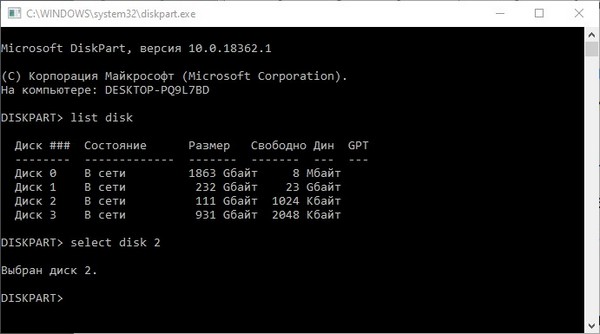
Дальше запускаем командную строку, в которую вводим diskpart, после чего от имени администратора запускается, нужна вам утилита. В ней поочередно вводим:
list disk
select disk * (вместо звездочки вбиваем номер нужного диска)
list partition
select partition * (вместо звездочки вбиваем номер нужного раздела диски)
delete partition override
exit
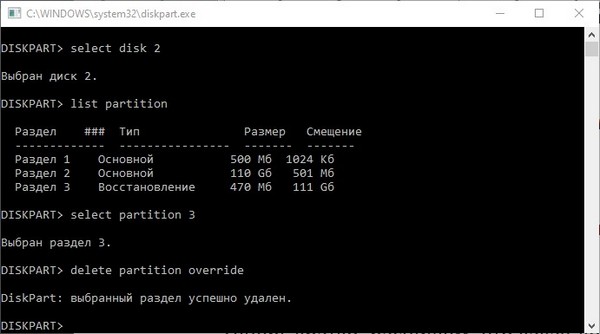
Теперь кратко распишем, что какая команда делает:
- list disk – выводит список всех дисков установленных на компьютере.
- select disk * — выбираем нужный нам диск.
- list partition – выводит список разделов выбранного вами диска.
- select partition * — выбираем нужный нам раздел диска.
- delete partition override – удаляет выбранный раздел диска.
- exit – закрываем утилиту, как вариант можно просто нажать крестик в правом верхнем углу окна.
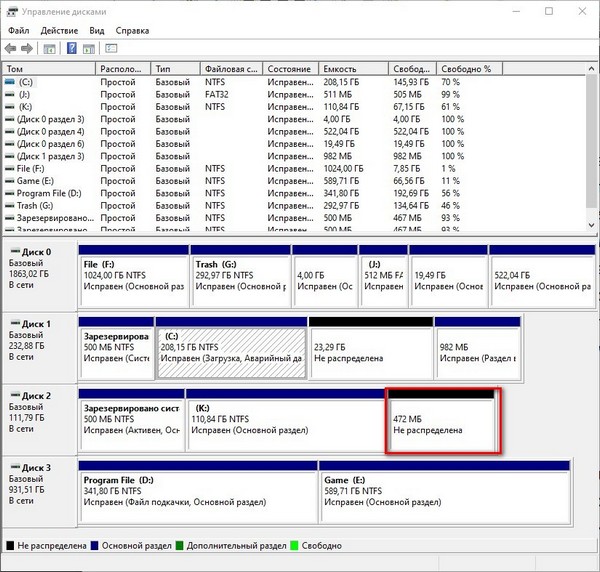 Учтите, вы все делаете на свой страх и риск. Если случайно удалите не тот диск, компьютер может не запуститься, некоторые программы могут не работать, потеряете важную для вас информацию, вроде фотографий или документов, или не сможет откатить операционную систему к настройкам по умолчанию.
Учтите, вы все делаете на свой страх и риск. Если случайно удалите не тот диск, компьютер может не запуститься, некоторые программы могут не работать, потеряете важную для вас информацию, вроде фотографий или документов, или не сможет откатить операционную систему к настройкам по умолчанию.










Комментарии
Написать комментарий Trackback